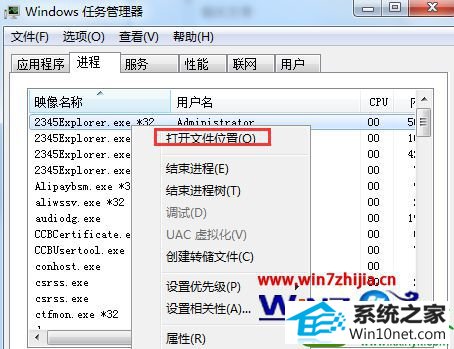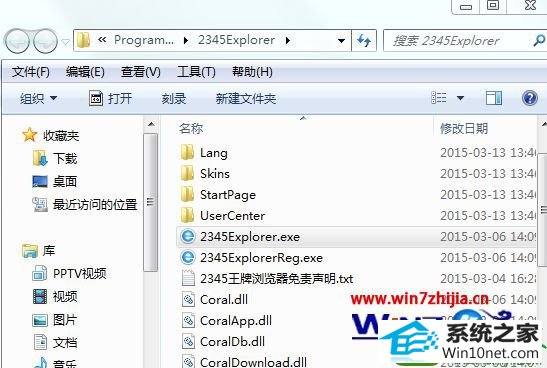win10系统电脑查看任务管理器中进程对应的文件的修复步骤
时间:2019-06-19作者:xp系统之家 来源:http://www.37m.cn
win10系统电脑使用过程中有不少朋友表示遇到过win10系统电脑查看任务管理器中进程对应的文件的状况,当出现win10系统电脑查看任务管理器中进程对应的文件的状况时,你不懂怎样解决win10系统电脑查看任务管理器中进程对应的文件问题的话,那也没有关系,我们按照1、右键点击任务栏,启动任管理器,并切换到“进程”管理界面; 2、找到一个你想知道是什么程序的“进程”,右键点击,然后选择“打开文件位置”这样的方式进行电脑操作,就可以将win10系统电脑查看任务管理器中进程对应的文件的状况处理解决。这一次教程中,小编会把具体的详细的步骤告诉大家:

1、右键点击任务栏,启动任管理器,并切换到“进程”管理界面;
2、找到一个你想知道是什么程序的“进程”,右键点击,然后选择“打开文件位置”;
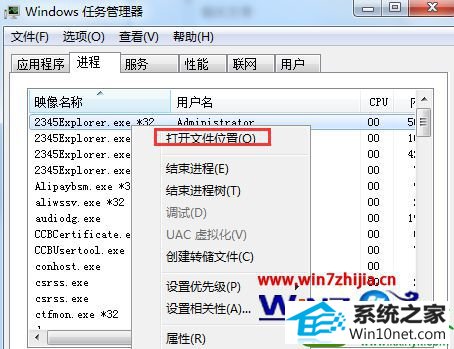
3、这时会自动定位到进程所对应的文件,基本我们就可以以文件夹位置、程序名等判断该进程是否为系统进程或是软件进程,而且对于一些不明程序,我们还可以通过删除安装目录来Ko它(当然要先结束进程)。
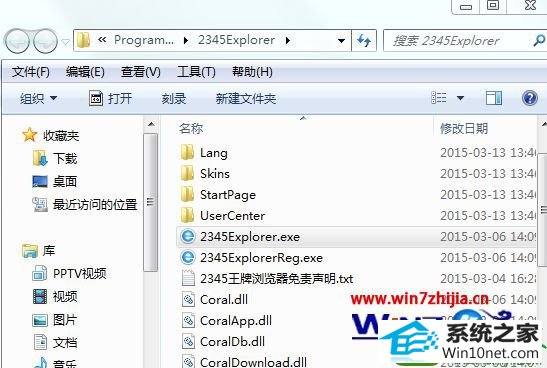
4、如上图,在我们不知道2345Explorer.exe是什么文件的情况下,我们通过进程定位到安装目录后,基本就可以知道是什么程序了。
上述跟大家介绍的就是关于win10电脑怎么查看任务管理器中进程对应的文件路径,有需要的用户可以参照上面的方法步骤进行操作就可以可以了。